A lo largo de nuestro análisis en profundidad de iOS 17 hemos ido encontrando multitud de funcionalidades que nos harán la vida mucho más fácil en nuestros dispositivos iOS. Una de ellas es el Aviso de Contenido Sensible, una de las últimas medidas de privacidad y contenido que la compañía de Cupertino ha decidido integrar en sus dispositivos.
Descubre con nosotros de forma fácil cómo puedes activar el Aviso de Contenido Sensible en tu iPhone y iPad, de este modo evitarás recibir y visualizar contenido indeseable.
La importancia del Control Parental
El compromiso de la compañía de Cupertino con respecto al Control Parental siempre ha sido excelso. Apple es una empresa enfocada en proteger la privacidad de sus usuarios con mucho recelo, pero no sólo eso, siempre se ha promocionado como un fabricante especialmente atractivo para el público de menor edad, todo ello gracias a la simplicidad de la interfaz de usuario de cada uno de sus Sistemas Operativos, así como las diversas opciones de Control Parental que pone siempre a disposición de los usuarios.
Un ejemplo es que el iPad dispone de la posibilidad de ser configurado con una cuenta para menores. Dicha cuenta será supervisada por los padres o tutores, y les permitirá un férreo control no sólo de las aplicaciones a las que acceden los pequeños de la casa, sino que además se podrá supervisar en tiempo real el tipo de contenido al que acceden.
Así las cosas, Apple dispone de diversas opciones que permiten personalizar al máximo la experiencia del Control Parental de sus usuarios. Entre otras cosas, podemos hacer todo lo siguiente:
- Establecer restricciones de contenido y de privacidad
- Limitar las compras que realizan los menores en iTunes y el App Store
- Permitir o limitar el acceso a determinadas apps y funciones del dispositivo
- Activar un bloqueador de contenido explícito o con calificaciones de edad
- Limitar el acceso al contenido web que deseemos
- Restringir las búsquedas realizadas a través del asistente virtual Siri
- Delimitar el uso del Game Center
- Bloquear los cambios en ajustes, funciones y privacidad
- Realizar cambios en las secciones de salud y seguridad
No son pocas, y la mayoría de estos ajustes se pueden realizar a través de la función Tiempo de Uso, de la que hablaremos más adelante con detalle.
Tiempo de Uso: el Control Parental de Apple
Tiempo de Uso es una funcionalidad disponible tanto en tu iPhone como tu iPad, para activarlo sólo tienes que dirigirte a la sección de Ajustes, donde encontrarás la sección Tiempo de Uso, que te permitirá crear un grupo En Familia para poder configurar las limitaciones que queramos establecer como:
- Tiempos de inactividad
- Límites del uso de aplicaciones
- Contenido y privacidad
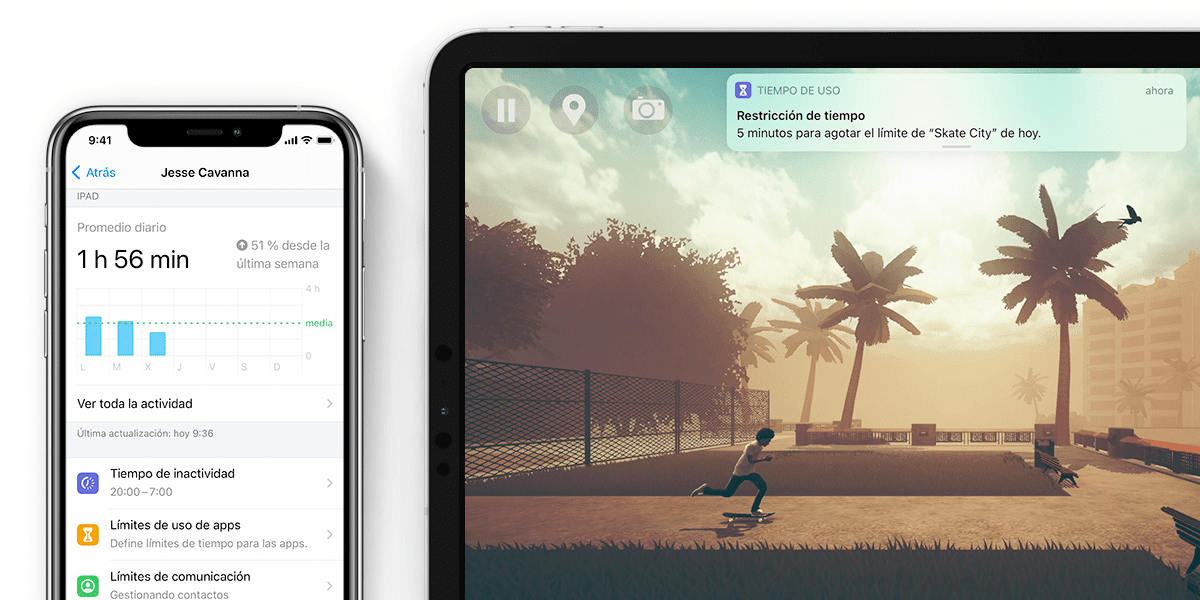
Una vez realizados estos ajustes, podemos usar un código para bloquear el acceso a Tiempo de Uso y de este modo garantizar su funcionamiento.
En caso de que no estemos utilizando un grupo En Familia, podemos administrar la cuenta de nuestro hijo configurándolo a tal efecto así:
- Dirígete a Tiempo de Uso dentro de la aplicación Ajustes
- Elige la opción activar
- Ahora elige la opción «este es el dispositivo de mi hijo»
Ya podrás configurar todas las limitaciones que hemos enumerado anteriormente, estableciendo un ID de Apple y una contraseña para restablecer el código de bloqueo de Tiempo de Uso en caso de que lo perdamos.
El informe de Tiempo de Uso
Como hemos dicho anteriormente, con Tiempo de Uso vamos a tener acceso a informes del uso del dispositivo donde podremos identificar cada una de las aplicaciones que se han utilizado, identificando claramente cuál ha sido el tiempo de uso de cada una de estas aplicaciones, donde además vamos a poder compararlo con el resto de apps dentro del reloj diario, es decir, vamos a poder tener en cuenta cuáles son las horas con más uso del dispositivo.

No sólo nos referimos a cuanto y cómo se ha utilizado el dispositivo, sino también a con quién, es decir, el sistema Tiempo de Uso gestionando el Control Parental de nuestro iPhone nos permite acceder fácilmente a la información relativa a los usuarios o contactos con los que nuestros hijos han compartido comunicaciones, de este modo vamos a saber con quién intercambia mensajes y llamadas, e incluso vamos a poder limitar cuánto y cómo se comunica con estos contactos en función de la aplicación utilizada.
Tiempo de Uso es sin duda la mejor herramienta de Control Parental que podemos encontrar en el mercado, y es exclusiva de iOS y de iPadOS, no obstante, la última configuración de limitación del contenido sensible integrada en iOS es también un claro acierto, así que vamos a enseñarte en unos sencillos pasos como puedes limitar el acceso a contenido sensible a través de cualquier aplicación en iOS.
Cómo activar el aviso de contenido sensible
En primer lugar debes saber que para poder realizar esta configuración es estrictamente necesario que tengas instalada la última versión del firmware, es decir, al menos iOS 17 o una versión superior. Siempre que hayas hecho la comprobación de que esto es así, podrás seguir los pasos que te detallamos a continuación:
- Abre la aplicación Ajustes de tu iPhone
- Dirígete a la sección de Privacidad y Seguridad a lo largo de los distintos ajustes. Si lo prefieres, puedes deslizar ligeramente desde arriba hacia abajo, y así se abrirá el cuadro de búsqueda de los ajustes de iOS, donde podrás encontrar esta función mucho más rápido.
- Dentro de la sección de Privacidad y Seguridad, encontrarás la posibilidad de activar el Aviso de Contenido Sensible.
Toda vez que actives el Aviso de Contenido Sensible de tu iPhone, te permitirá realizar ajustes respecto de las aplicaciones donde quieres que funcione, como FaceTime, Mensajes e incluso funcionará con aquel contenido que recibas a través de AirDrop.
También podrás ajustar el sistema de análisis y mejoras para ayudar a Apple a mejorar el Aviso de Contenido Sensible, compartiendo tus datos de uso y análisis.
Como has podido observar, activarlo es fácil, ahora cuando recibas una imagen o vídeo considerada «sensible», que por lo general son imágenes que contienen violencia, drogas o contenido sexual, aparecerá pixelada y tendrás que desbloquearla para verla.
